[键盘] ROG FALCATA 影魔键盘使用常见问题
ROG Falcata 75% 分离式电竞键盘,配备可热插入的磁轴、霍尔传感器;具备快速触发切换、直觉式控制与多功能滚轮,支持三模联机技术,搭载 ROG SpeedNova 8K 无线技术、Zone mode、消音结构,并附有可拆式硅胶手托。以下是ROG Falcata相关操作说明及使用常见问题:
一、內盒附件介绍
a. 1 个 ROG Falcata 键盘
b. 2 个掌托
c. 8 个键盘支架脚垫
d. 1 条 USB 传输线
e. 2 条连接线
f. 6 颗螺丝
g. 1 个键帽拔除器
h. 1 个延长器
i. 1 个 USB-C 转 USB-A 转接头
j. 1 支内六角扳手
k. 1 颗 Ctrl 键帽
l. 1 张保固卡
m. 1 本快速安装指南
n. 1 张 ROG 标志贴纸

二、ROG FALCATA键盘外观介绍

三、手托金属背板及脚架安装
1. 手托金属背板安装方法
步骤一:请先将键盘下盖螺丝孔位上的胶垫取下。

步骤二:将金属背板与键盘底壳对齐,并使用随附的 L 型扳手将螺丝顺时针旋转,将螺丝锁入指定孔位至下方红色标记处,手托及牢固地固定在键盘上。



2. 脚架安装方法
包装内附有高脚架 4 个与矮脚架 4 个,可旋入键盘底部对应的孔位。您可选择不安装脚架时的起始水平角度、传统的水平角度,或是全新的人体工学帐篷角度 —— 总共可提供五种使用角度。详细安装方式请参考下图的键盘使用角度教学。

四、多功能旋钮与功能按钮设定
按下黄框处的按钮可以切换LED指示灯不同的设定项目,并且能透过旋钮调整各设定的数值

多功能旋钮与按键可轻松调整多项设定,
如下LED指示灯图案说明是键盘触发点调整、快速触发灵敏度(Rapid Trigger)调整、自定义指令、键盘亮度调整、媒体音量调整、以及多媒体播放。
此外,LED 侧边灯条会实时显示动态光效,显示出这些设定的调整状态。
模式控制:
模式 (Modes) | 滚轮手势 (Wheel Gestures) | ||
向右转 | 向左转 | 点击 | |
1.媒体音量调整 | 音量增加 | 音量減少 | 靜音/取消靜音 |
2.多媒体播放 | 下一首 | 上一首 | 播放/暂停 |
3.调整键盘亮度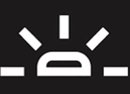 | 键盘亮度增加 | 键盘亮度減少 | 亮度100%/亮度0% |
4.快速触发灵敏度(Rapid Trigger) | Rapid Trigger灵敏度+0.1mm (Max: 2.5mm) | Rapid Trigger灵敏度-0.1mm (Min: 0.1mm) | 单键设计模式进入 |
5.键盘触发点调整 | 触发点灵敏度+0.1mm (Max: 3.5mm) | 触发点灵敏度-0.1mm (Min: 0.1mm) | 进入单键设定模式 |
6.自定义(Gear Link可设定) | 向上滚动(预设) | 向下滚动(预设) | 滚轮点击(预设) |
光条定义:
切换到键盘触发点调整或快速触发灵敏度(Rapid Trigger; RT)调整功能时,您可以透过键盘左侧的光条查看目前设定。光条会显示12 条斜线图案(3 长 9 短),光条会显示当前的数值。长线代表整数字,短线代表小数第一位。例如:触发点为1.6mm 时,会亮一条长线(RGB 灯)与六条短线(白光)。调整数值越小,触发距离越短。

五、键盘模式操作说明
1. Speed Tap
长按 Fn + Caps 1 秒即可启用。启用时对应按键会短暂闪白光,预设启用 A、D 键;再次按下会闪红光,表示 Speed Tap 已关闭。
启用 Speed Tap (最后输入优先; SOCD) 功能后,当同时按下相反方向的按键时,系统会优先采用最近的输入。
这可确保你的角色在激烈的游戏过程中持续顺畅移动,实现瞬间改变方向,无需先松开前一个按键。
Speed Tap模式说明可参考:ROG 鍵盤技術 | Rapid Trigger、Speed Tap
Speed Tap 关闭:在一般电竞键盘上,同时按下两个相反方向的按键将使游戏角色静止不动,直到两个按键都松开为止。如需恢复特定方向的移动,必须先释放相反方向的按键。
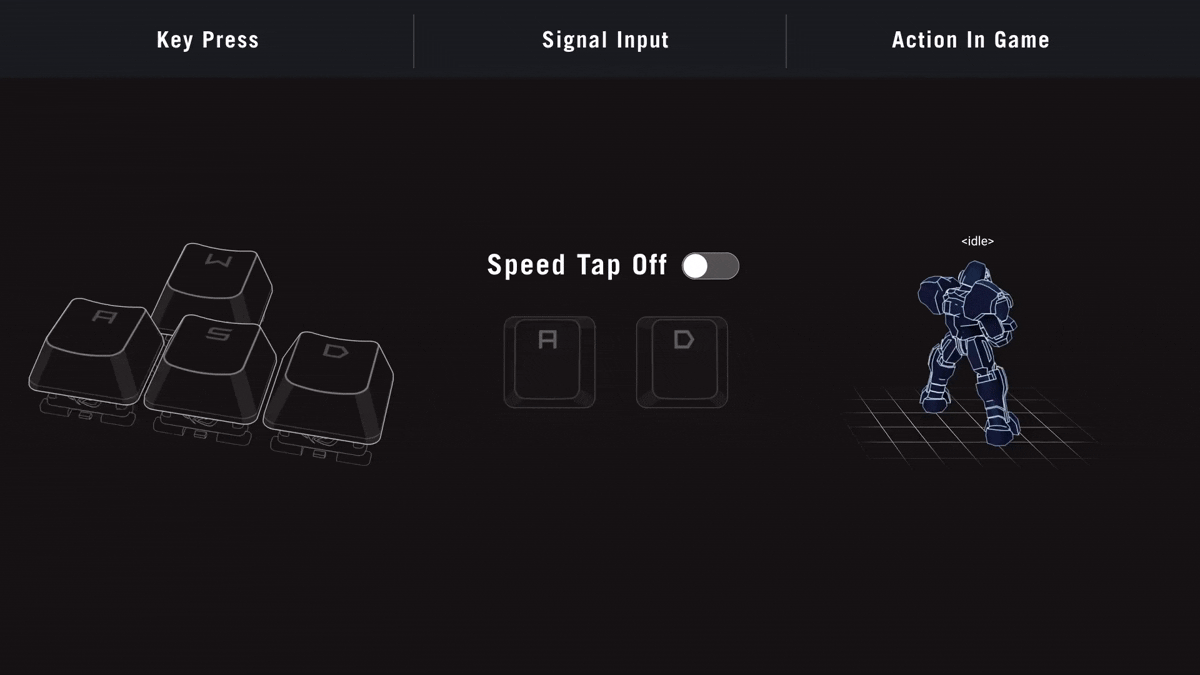
Speed Tap 开启:启用 Speed Tap 模式后,当同时按下相反方向的按键时,系统会优先输入最后按下的指令。这可确保你的游戏角色在激烈的游戏过程中仍然能够持续流畅地移动,允许实时变换方向,而无需释放前一个按键。
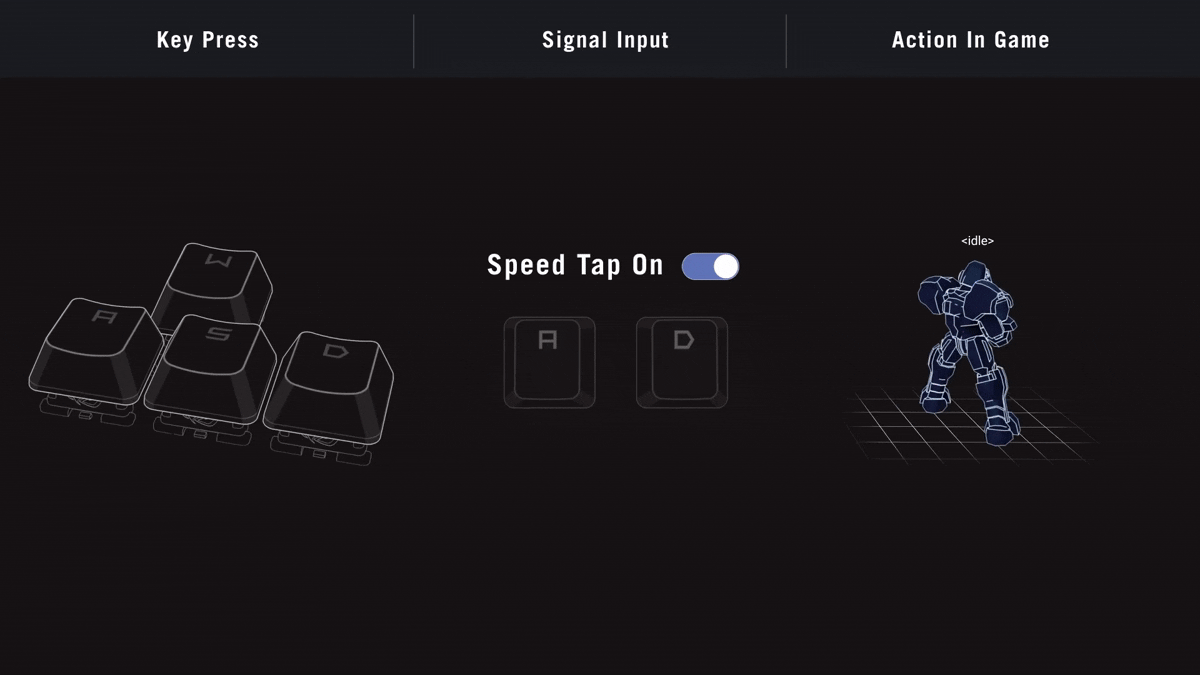
2. Rappid Tigger
可通过键盘左上角的 Rapid Trigger 切换开关启用功能。默认情况下,此功能仅套用于 WASD 键。如需启用其他按键的 Rapid Trigger 功能,可通过Gear Link进行设定。
启用 Rapid Trigger (快速触发)模式让键盘操作更灵敏。能够以远超一般键盘的速度连续输入和释放按键指令。指尖仅需小幅抬升,即可迅速重置按键, 带来 FPS 游戏竞技的高度优势。
Rapid Trigger模式模式可参考:ROG 鍵盤技術 | Rapid Trigger、Speed Tap

3. 效能模式切换
切换方式:Fn + `,依序切换「Normal mode→ Zone mode→ Power Saving mode→ Normal mode」。
效能模式共有三种:
Normal Mode(预设):键盘会呈现亮青色流水效果,平衡效能与续航。
Zone Mode:键盘会呈现亮紫色流水效果,关闭所有 RGB 灯,并将 Q、W、E、R、A、S、D、F、L-Ctrl、Space 键的轮询率提升至 8K,效能最大化。
Power Saving Mode:键盘会呈现绿色流水效果,降低轮询率以延长续航时间。
*您可以透過 Gear Link 修改 Normal mode與 Zone mode下各按鍵的预设轮询率,但Power saving mode无法另行调整。
*在 Zone mode与Power Saving mode,RGB 灯效会自动关闭且无法调整。
六、Q&A
Q1: 我可以自定义键盘 RGB 光条的颜色吗?
A1: 您可以通过 Gear Link 更改灯条的灯光效果(将会跟随键盘目前的整体灯光效果)。
Q2: 为什么我用自己的 Type-C 对 Type-C 线连接左右键盘时没有反应?
A2:为了确保最佳讯号传输与安全性,请务必使用随附的专用连接线来连接键盘两侧。若使用第三方 Type-C® 线材连接两侧,键盘将无法正常运作。
Q3: 有没有指示灯显示 Caps Lock 与 Windows Lock 状态?
A3: 有,指示灯位于键盘左上角、Rapid Trigger 切换旋钮的下方。开启时会以白光亮起。
Q4: 为什么打开 Rapid Trigger 切换后感觉没有效果?
A4: 默认情况下,Rapid Trigger 功能只会套用在 WASD 键。如果需要更改套用的按键,请至 Gear Link 内进行设定。
Q5: 键盘右半边可以单独使用吗?
A5: 不行,右半边无法独立使用,需连接至左半边才能运作。
Q6: 既然右半边不能单独使用,那只用左半边时要怎么使用 Fn 功能?
A6: 只使用左半边时,Windows 键会自动变成 Fn 键,可用 Win 键搭配其他键进行组合,例如 Win + Z 可显示左半边电量。如果需要 Windows 键原本的功能,请重新连接右半边。
Q7: 充电时两侧会同时充电吗?
A7: 如果使用 Type-A 对 Type-C(加转接头)的线材,因电流较低,会优先充满左半边后才充右半边;若使用 Type-C 对 Type-C,因为供电较高,则可同时为两侧充电
Q8: 这是热插入键盘吗?可以用自己的磁轴吗?
A8: 原则上磁轴是可热插入的,但是否能正常运作取决于磁铁位置与 Hall Sensor 的兼容性,目前市售磁轴不一定能正常使用。。
Q9: 可以用任意 L 型板手吗?规格是什么?
A9: 手托背板螺丝为 H2 六角螺丝,任何符合此规格的工具都可以使用。
Q10: 我可以调整 RGB 灯光亮度吗?
A10: 可以,按下 Fn + ↑ 或 Fn + ↓ 可调整灯光亮度
Q11: ROG Falcata 有附 Omni receiver 吗?
A11: 没有,目前ROG Falcata不支持Omni receiver。
Q12: 为什么其他装置不能用这颗接收器?
A12: ROG Falcata 可透过接收器直接达成无线 8K 轮询率,不需使用 ROG 轮询率加速器。由于设计不同,目前不支持旧款装置。